Realtek Audio Control – программа для управления звуком и настройками аудио устройства
Realtek Audio Control – это программа для управления звуком колонок и микрофона, подключенных к компьютеру или ноутбуку с аудиочипом от Realtek. Также можно скачать Realtek Audio Console, которая является той же программой, но под другим названием.
Возможности программы
К особенностям софта относится:
- выбор частоты и битрейта звука;
- возможность регулировать громкость между левым и правым динамиком;
- настройка звучания исходя от помещения, где установлена акустическая система;
- эффекты для микрофона для улучшения распознавания речи и устранения эха.
Функционал утилиты отличается в зависимости от версии программы и совместимости с устройствами. У материнских плат MSI и Gigabyte разный внешний вид интерфейса программы и общий перечень возможностей.
Как установить ПО
По умолчанию, Реалтек Аудио Консоль предустановлена в Windows 10 или Windows 11 после поиска и обновления драйверов на ПК/ноутбуке. Если такового нет, вы можете скачать программу по ссылке на этом сайте или в магазине Майкрософт. Далее описан второй способ.
- С помощью поисковой строки найдите и запустите Microsoft Store.
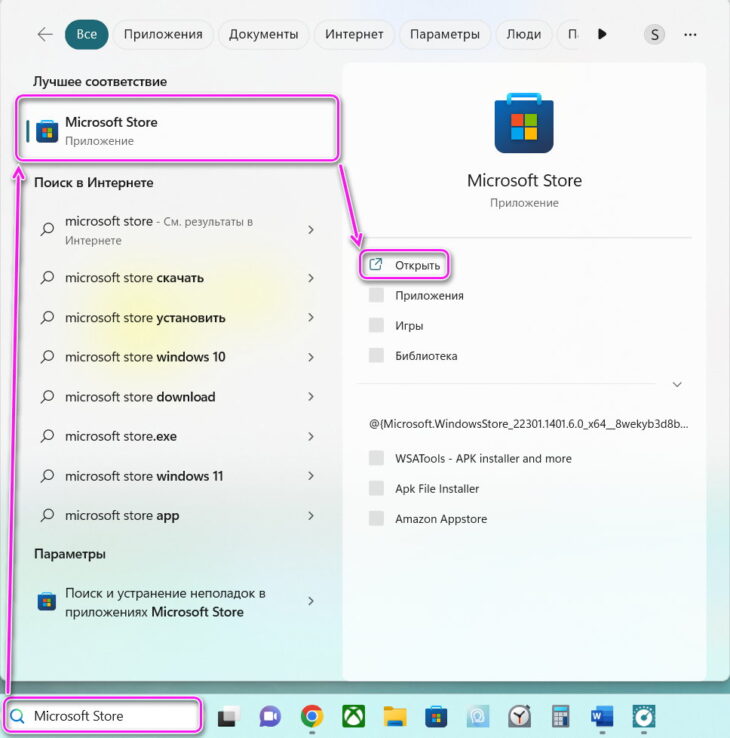
- В поисковую строку введите название программы и начните поиск. Когда софта нет в перечне доступного для загрузки – воспользуйтесь этой ссылкой. Щелкните по «Получить в приложении Store» напротив названия софта. Следом согласитесь открыть Microsoft Store.
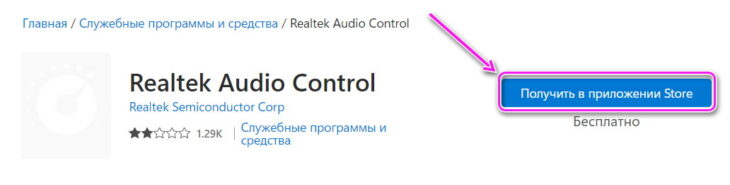
- Откроется небольшое окошко, где нужно нажать по «Получить».
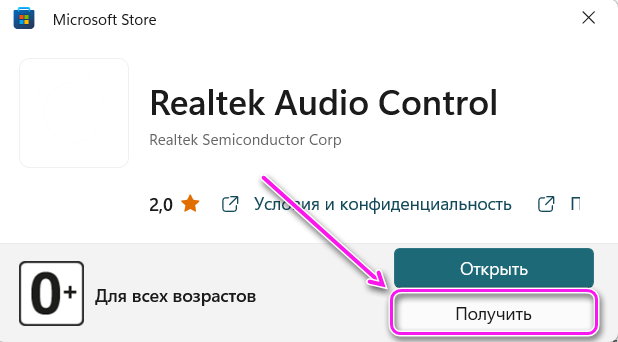
- После завершения установки жмите на «Открыть».
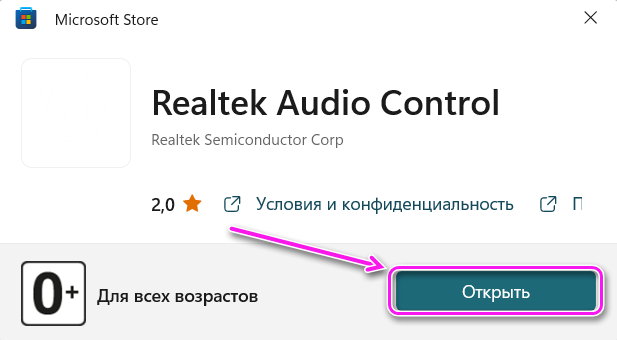
Наличие кнопки «Открыть» рядом с «Получить» говорит о том, что софт уже установлен на устройстве.
Системные требования
Открыв дополнительные сведения о Realtek Audio Console в магазине Windows, можно увидеть следующие системные требования:
- Совместимость: ПК, Surface Hub;
- ОС: Виндовс 10 версией не ниже 15063.0;
- Архитектура: x64.
После установки Реалтек Аудио Контроль занимает около 25 МБ, поэтому, для его загрузки не понадобится использовать торрент.
Как пользоваться Realtek Audio Console
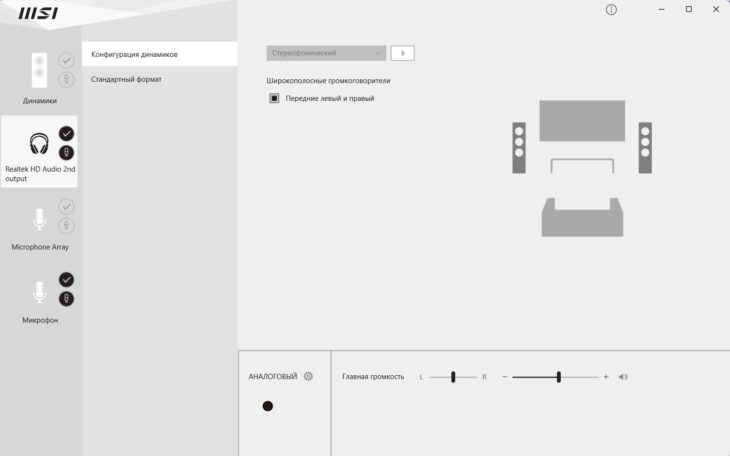
После установки, софт автоматически появится в меню «Пуск». После его запуска отроется главный экран. В меню слева находится список подключенных устройств, щелчком по каждому из них открывается перечень базовых настроек.
В конкретном примере на ноутбуке от MSI у колонок и наушников меняют:

- «Конфигурацию динамиков» – смещают звучание левого и правого канала, общую громкость, включают/отключают широкополосные громкоговорители;
- «Стандартный формат» – тут меняют максимальную битность звука и его герцовку.
Сделать глубокую настройку наушников не получится из-за того, что нет эквалайзера.
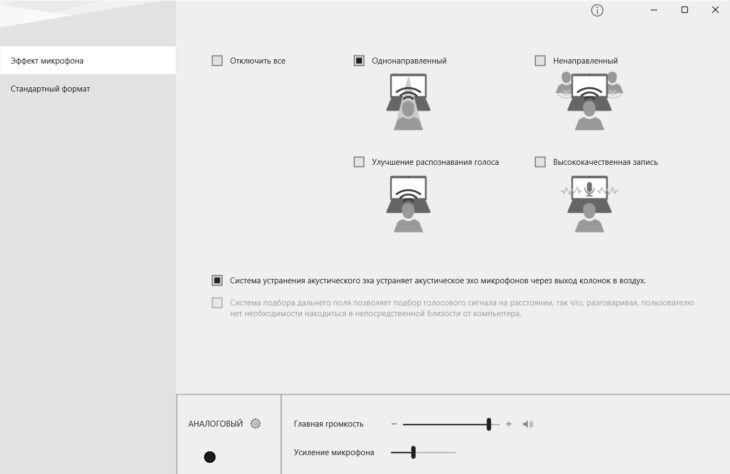
Настройка микрофона происходит подобным образом, но кроме стандартного формата, здесь есть «Эффект микрофона», где выбирают способ его работы и включают/отключают подавление шумов. Ниже разрешают усилить его звучание.
В случае с этой версией, нет никаких расширенных параметров настройки звучания. Как упоминалось выше, в тех же ноутбуках от ASUS ситуация выглядит иначе.
Возможные проблемы в работе
Проблем с софтом масса, но пройдемся только по самым популярным запросам:
- Утилита не скачивается, бесконечно загружается, возникает внутренняя проблема в магазине Microsoft Store
Подобное наблюдается на устройствах тех, у кого установлен аудиочип от других производителей. В таком случае, пытаться скачать программу или дождаться окончания ее загрузки будет бесполезно. Подробнее об установленном драйвере можно узнать в диспетчере устройств.
- Софт не запускается, не открывается, не загружается и попросту не работает.
Возможно, Realtek Audio Console был вырезан в сборке конкретной ОС.
- Можно ли скачать софт без магазина от Microsoft?
Практически нет. Все ссылки с официальных сайтов ведут непосредственно в Майкрософт Стор. Исключением выступают драйвера для конкретных моделей ноутбуков и материнских плат, в которые вшито решение от Realtek.
Относительно того, почему софт:
- не видит наушники;
- не дает сменить назначение разъемов;
- не определяет сопротивление наушников.
Повторимся, ведь все зависит от конкретной версии софта. Относительно проблем с добавлением внешних источников звука – проверьте линейный вход на устройстве и кабель подключения на наушниках или акустической системе.
Как удалить Realtek Audio Console
Когда не удается открыть приложение, его проще удалить, но сделать это получится только на устройствах, где софт был установлен с магазина приложений. Если он был предустановлен, то избавиться от него простым способом не удастся. Учитывая этот момент, расскажем, где находится кнопка для удаления ПО, установленного из MS:
- С помощью поисковой строки в панели задач найдите и откройте «Установленные приложения».
- Напротив названия ПО щелкните по трем горизонтальным точкам. В появившемся подменю выберите «Удалить».
- Когда появится уведомление, что все данные будут стерты, снова жмите на «Удалить».
Чтобы снова установить софт, посетите маркет от Майкрософт.
Диспетчер Realtek HD
Для управления звуком и настройками аудио устройства Реалтек в операционных системах Windows используется программа Диспетчер Realtek Audio Console.
Приложение совместимо со всеми звуковыми картами компании Реалтек.
Функционал
После установки пользователю становится доступным следующие возможности:
- Настройка аудио конфигурации от обычного стерео до системы 7.1 с проверкой звучания.
- 10 полосный эквалайзер с предустановками, для точной настройки звучания.
- Выбор качества звука.
- Настройки эффектов окружающей обстановки для цифрового выхода (digital output).
- Настройка микрофона и шумоподавления.



Звуковой диспетчер определяет подключение устройств к разъемам звуковой карты и сразу предлагает их настроить.
После установки программа загружается при включении компьютера, увидеть ее можно возле часов (в правом нижнем углу экрана).
Для запуска кликните по значку правой кнопкой мыши и выберите «Диспетчер звука».

Если, вдруг, значка там нет, то зайдите в панель управления и там найдите «Диспетчер Realtek HD».

Скачать
Скачать Диспетчер Realtek HD для Windows 10, 7, 8.1 32bit (168 MB)
Скачать Диспетчер Realtek HD для Windows 10, 7, 8.1 x64 (254 MB)
Установка Realtek HD драйверов звуковой карты Realtek
- Для начала определитесь. какой именно драйвер Вам нужен. Выберите версию и архитектуру вашей операционной системы и скачайте соответствующую версию драйвера. Для примера возьмем драйвер для Windows 10 64 bit.
- Откройте файл-инсталлятор. Сразу после запуска подождите, пока распакуются установочные файлы.

- В приветственном окне Мастера установки нажмите Далее.

- В следующем окне отобразится информация о том, как будет происходить процесс инсталляции. Ознакомьтесь с ней. Нажмите Далее.

- Подождите, пока будет деинсталлирован текущий драйвер.

- Для перезагрузки ПК не меняя выбор нажмите Готово.
- Подождите, пока перезапуститься компьютер.
- После рестарта машины снова запустится Мастер установки. Нажмите Далее.

- Дождитесь окончания процесса распаковки библиотек.

- Еще раз перезагрузите машину, нажав Готово.

Если после установки у вас все равно не появился звук, попробуйте установить более старую версию драйвера с этой страницы.
Отзывы пользователей
Отзывов: 49
Я скачал программу и звук все равно не работает. В чем проблема?
На самом деле проблем может быть больше чем кажется, дайте пожалуйста больше информации и я попробую разобраться.
Например иногда звук не работает из за не правильной версии программы, попробуйте установить более старую версию.
На какое устройство вы пытаетесь установить драйвера?
Здравствуйте! из-за чего может не быть звука? я и драйвера скачивал, в биосе смотрел, колонки и наушники микрофон подключал, написано не подключено и все подскажите?
Добрый день, извините из-за кучи спама не увидел ваше письмо, не много не понятно где именно пишет что не подключено? если есть возможность пришлите скриншот
отсутствует поддерживающий файл
Для какой системы вы качаете файл?
Здравствуйте. Не могли бы Вы мне помочь?
Дело в том, что есть материнка Asrock P67 Transformer S1156 со встроенным звуком Realtek ALC892. ИД:HDAUDIO\FUNC_01&VEN_10EC&DEV_0892&SUBSYS_18490892&REV_1003
Так вот на Windows 7x 64 Pro Звук работал, а после установки Windows 10 x64 Pro v1909 18363.418 звука нет.Подключено все верно.
Сколько я драйверов не переустанавливал, ОС переустанавливал, все равно звука нет и видео при просмотре в «youtube» тормозит и зависает.
R2.81 с сайта Realteck подходят R2.82 нет .
Драйвера становятся без ошибок. значок есть, диспетчер Realtek тоже есть, открывается, настраивается, но ЗВУКА НЕЕТ. Помогите пожалуйста разобраться в проблеме. На официальном сайте Asrock драйверов для Windows 10 x64 нет, есть только под Windows 7×64.
Официальные драйвера устанавливал в режиме совместимости с Windows7. Толку ноль — звука нет. Смущает следующее:
В диспетчере устройств, в свойствах «Динамики (Realtek High Definition Audio)» тип устройства Аудиовходы и аудиовыходы
ИД: MMDEVAPI\AudioEndpoints
Указан изготовитель Microsoft почему. я же драйвера Realtek ставлю.
Что с этим можно сделать?. Бьюсь с проблемой уже не первый месяц.
Заранее благодарен.
Сейчас попробую подробно изучить вашу проблему. А пока попробуйте в Мой компьютер- свойства — дополнительные параметры системы- оборудования- параметры установки устройств. Тут выбрать автоматически искать и устанавливать драйвера. Затем в «диспетчере устройств» на драйвере реалтек еще раз клацнуть обновить драйвера. Есть очень большая вероятность что система сама подберет нужный драйвер. Попробуйте так, если нет, то отпишитесь будем думать дальше…
Спасибо Вам за помощь, но, к сожалению это тоже не помогло :(.
Более того, на Windows 8.1 x64 звука тоже нет. Также как и на 10ке, дрова становяться, есть значок, программа настройки запускается и работает а звука так и нет. Поставил 7х64 Pro. Б.. звук есть. Что делать. я Хотел бы чтобы и на Windows 8.1 x64 и Windows 10 x64 Pro ТОЖЕ БЫЛ ЗВУУК.
Доброго времени суток, подскажите как решить проблему — нет звука на компьютере, в Диспетчере задач нет вкладки Звук вообще, система не видит ни одно звуковоспроизводящее устройство.
Добрый день! Такой вопрос, при использовании микрофона меня изначально слышно плохо, в любой программе (Скайп, дискорд, диктофон виндовс 10, стим и онлайн игры) Но стоит подвигать ползунок усиления микрофона (не имеет разницы увеличить или уменьшить усиление микрофона) меня сразу становится слышно хорошо без всяких проблем! Драйвера пробовал переустанавливать, проблема остается.Материнская плата X570-A PRO
Петр, здравствуйте извините что так долго не было ответа. Я списывался с производителями по вашей проблемы. Итог того как я понял: Они прекратили поддержку конкретно вашего чипа, по их логике он уже устарел. Сожалею.
Вячеслав, думаю копать нужно в настройках виндовс. Подскажите, как ползунки просто громкости микрофона выставлены по умолчанию?
Да по умолчанию они стоят, сам микрофон на 100% а усиление микрофона на 10
У меня почему то после установки драйверов нет изменений, появляются приложения в progam files но не запускаются и ничего не происходит.
Происходит одно и тоже качаю просит перезагрузки я перезагружаю и снова начинает просить и уже 10 раз делаю и не как не может удалить
Посмотрите что оно действительно пишет перед тем как просит перезагрузку, возможно оно не устанавливает драйвера. Что у вас за система и какой чип, по возможности напишите модель материнки я посмотрю
у меня все работало отлично, но после того, как компьютер сам себя починил, звук перестал работать? в чем проблема?
Я так понял с моей проблемой не поможете?
Не запускается исполняемый файл (ни один из папки)
windows10 . Устанавливал потому, что по дефолту не было диспетчера по какой-то причине , сами драйвера ставятся, но диспетчер не работает (не открывается)
Подскажите пожалуйста.Компьютер не видет заднию звуковую панель.
Павел, дайте больше информации.
Господа, помогите. Win 10 последняя, дрова последние. Перестало работать разделение громкости на устройствах, выдёргиваю уши на которых было 100% и все 100% включаются в динамики… Раньше он как бы помнил сколько было на динамиках. Сколько на наушниках.
Здравствуйте! После обновления драйвера не запускается диспетчер Realtek. Откатываю, всё ок, обновляю не работает, скачивал 3 раза, WIN 7, Realtek HD. Подскажите в чём может быть причина.
При подготовке материала использовались источники:
https://realtekaudio.ru/
https://realtekhd.ru/dispetcher.html
https://realtek-drivers.info/ustanovit-realtek-hd-na-windows-7-10
 Онлайн Радио 24
Онлайн Радио 24